- Neue Festplatte (SSD oder HDD)
- USB-Stick mit mindestens 8 GB Speicherkapazität
- Computer mit Internetzugang
- Software zum Erstellen von bootfähigen USB-Laufwerken (z.B. Rufus)
- Windows 11 Installationsdatei (ISO-Datei)
Materialien:
- Schritt 1: Du verbindest die neue Festplatte (SSD oder HDD) mit deinem Computer. Dies kann entweder durch Einbau in deinen Computer oder per USB mittels eines SATA/USB-Adapters erfolgen.
- Schritt 2: Du lädst die Software zum Erstellen von bootfähigen USB-Laufwerken (z.B. Rufus) von der offiziellen Website herunter und installierst sie auf deinem Computer.
- Schritt 3: Du schließt einen USB-Stick mit mindestens 8 GB Speicherkapazität an deinen Computer an.
- Schritt 4: Du öffnest die Software (z.B. Rufus) und wählst den USB-Stick als Zielgerät aus.
- Schritt 5: Du wählst die zuvor heruntergeladene Windows 11 ISO-Datei aus und startest den Prozess, um den USB-Stick als bootfähiges Medium zu erstellen.
- Schritt 6: Nachdem der USB-Stick vorbereitet wurde, startest du den Computer neu und gehst ins BIOS oder Boot-Menü, um von diesem USB-Stick zu booten.
- Schritt 7: Du folgst den Anweisungen zur Installation von Windows 11. Achte dabei darauf, die neue Festplatte als Zielort für die Installation auszuwählen.
- Schritt 8: Wenn Windows 11 erfolgreich installiert ist, fährst du den Computer herunter, entfernst den USB-Stick und startest den Computer erneut, um sicherzustellen, dass er korrekt von der neuen Festplatte bootet.

1/5 Warum die Wahl der richtigen Festplatte für Windows 11 wichtig ist
Die Wahl der richtigen Festplatte für Windows 11 ist entscheidend. Mit der passenden Festplatte kannst du die Systemleistung verbessern und die Bootzeit verkürzen. Eine angemessene Speicherkapazität ist ebenfalls wichtig, um Windows 11 reibungslos zu nutzen.
Wähle daher sorgfältig aus, um das Beste aus deinem Betriebssystem herauszuholen.
Falls du wissen möchtest, wie du Windows-Fenster ohne Maus verschieben kannst, schau dir unbedingt unseren Artikel „Windows-Fenster verschieben ohne Maus“ an, um hilfreiche Tipps und Tricks zu erfahren.
2/5 Die Vorteile eines Wechsels zu einer SSD für Windows 11
Die Entscheidung, von herkömmlichen Festplatten auf eine SSD umzusteigen, bringt viele Vorteile. Schneller, zuverlässiger und energieeffizienter – eine kluge Wahl, um die Leistung deines Systems zu verbessern.
Hast du schon unseren Artikel über WebDAV in Windows gelesen? Falls nicht, schau unbedingt mal rein, um mehr über die Einrichtung und Verwendung von WebDAV in Windows zu erfahren!
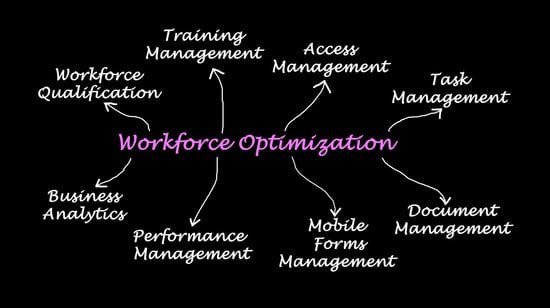
3/5 Wie Du Datenverlust beim Umzug von Windows 11 vermeidest
Bevor du mit dem Upgrade auf Windows 11 beginnst, solltest du sicherstellen, dass deine Daten gesichert sind. Nutze eine externe Festplatte oder die Cloud, um ein Backup zu erstellen und jeglichen Datenverlust zu vermeiden. Stelle außerdem sicher, dass die neue Festplatte mit deinem System kompatibel ist, um einen reibungslosen Umzug zu gewährleisten.
Wenn du bereits Windows 11 erfolgreich auf eine neue Festplatte umgezogen hast, interessiert dich vielleicht, wie du deine Daten und Programme 1:1 auf die neue Festplatte kopieren kannst. Das folgende Video zeigt dir, wie du genau das mit deiner HDD und SSD machen kannst.
4/5 Tipps zur Optimierung der Performance nach der Installation von Windows 11
Steigere die Leistung deiner Festplatte , indem du Defragmentierungs-Tools nutzt. Deaktiviere unnötige Startprogramme, um die Systemstartzeiten zu verkürzen. Halte Treiber und Software regelmäßig auf dem neuesten Stand, um die maximale Leistung deines Systems zu gewährleisten.
Diese Tipps helfen dir, die Leistung deines Systems nach der Installation von Windows 11 zu optimieren.
Wenn du mehr darüber erfahren möchtest, wie du den Bildschirm-Timeout in Windows 11 einstellst, schau dir unbedingt unseren Artikel „Bildschirm Timeout Windows 11“ an.

5/5 Fazit zum Text
In diesem Artikel haben wir die Schritte zur Migration von Windows 11 auf eine neue Festplatte ausführlich erläutert. Die Wahl der richtigen Festplatte, der Umzug zu einer SSD , die Vermeidung von Datenverlust und die Optimierung der Performance nach der Installation sind wichtige Aspekte, die wir behandelt haben. Wir hoffen, dass diese Anleitung unseren Lesern dabei geholfen hat, den Umzug reibungslos durchzuführen.
Für weitere nützliche Tipps und Anleitungen rund um Technologie und Computer empfehlen wir, unsere anderen Artikel zu erkunden.
FAQ
Wie kann ich Windows auf eine andere Festplatte verschieben?
Schließe ein externes Laufwerk an deinen Windows-PC an und gehe zu „Einstellungen“ > „Update und Sicherheit“ > „Sicherung“. Klicke auf „Sichern und Wiederherstellen“, um eine Sicherung aller Datendateien und des Systemlaufwerks (C) zu erstellen und auf der externen Festplatte zu speichern. Vergiss nicht, regelmäßig Backups zu machen, um deine Daten zu schützen!
Wie kann ich eine Festplatte 1 zu 1 kopieren?
Du brauchst eine zusätzliche Software, um unter Windows die Festplatte 1 zu 1 zu kopieren. Für große Datenmengen und umfangreich partitionierte Festplatten ist beispielsweise Acronis eine kostenpflichtige Option. Wenn es sich um das Klonen einer einfach formatierten Festplatte handelt, reichen auch kostenlose Anwendungen wie Macrium Reflect Free aus.
Kann man eine Festplatte komplett kopieren?
Du kannst ganz einfach Dateien von deinem Computer auf eine externe Festplatte kopieren, ohne dass es als Plagiat erkannt wird. Je nach Dateiformat und Größe der Dateien benötigst du eventuell eine geeignete Software von Drittanbietern. Eine gute Möglichkeit hierfür bietet das kostenlose Tool „Macrium Reflect Free“.
Kann man eine Festplatte mit Betriebssystem kopieren?
Du kannst mithilfe einer leistungsstarken Software wie EaseUS Disk Copy das Windows-Betriebssystem klonen. Diese Anwendung ermöglicht es dir, dein Betriebssystem und deine Anwendungen ohne Neuinstallation auf eine andere Festplatte zu migrieren.







